


Win10系统默认会显示欢迎屏幕,提供给用户一些有用的信息和提示。然而,有些用户可能更喜欢直接进入桌面,而不希望看到欢迎屏幕。如果你也是其中之一,你可以通过简单的设置来取消Windows 10的欢迎屏幕,让系统启动后直接进入桌面。本文将介绍如何在Windows 10中取消欢迎屏幕,以节省时间并直接开始使用计算机。
具体方法如下:
1、使用快捷键组合“Win+R”打开运行对话框,输入“gpedit.msc”,然后按下回车键。
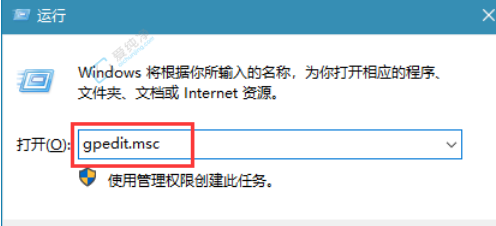
2、在打开的组策略编辑器界面中,依次点击左侧栏中的“计算机配置”→“管理模板”→“系统”→“登录”,接着在右侧找到“登录时不显示欢迎屏幕”,双击以打开。
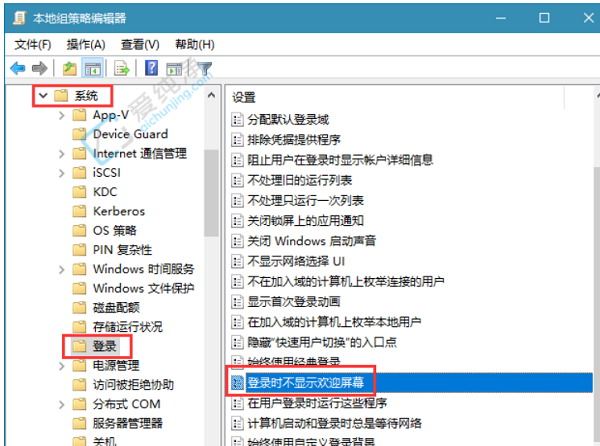
3、在弹出的窗口中,选中左上角的“已启用”,然后点击确定即可。
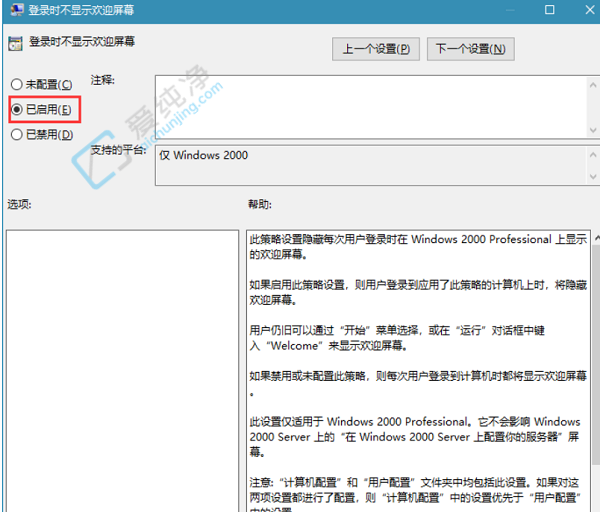
通过本文的指导,您已经学会了如何在Windows 10系统中取消欢迎屏幕,让您可以更快速地访问桌面。取消欢迎屏幕可以帮助节省时间,并让您更快地开始使用计算机。如果您以后想要重新启用欢迎屏幕,也可以随时返回设置并进行调整。希望本文对您有所帮助,并且能够让您更加便捷地使用Windows 10系统。
| 留言与评论(共有 条评论) |